使用win11系统如何打开windows移动中心呢?下面小编就来给大家讲一下操作方法! 操作方法 一、使用搜索栏 1、按Windows 键或单击开始按钮。 2、在搜索栏中输入Windows 移动中心。 3、单击
使用win11系统如何打开windows移动中心呢?下面小编就来给大家讲一下操作方法!
操作方法
一、使用搜索栏
1、按Windows 键或单击开始按钮。
2、在搜索栏中输入Windows 移动中心。
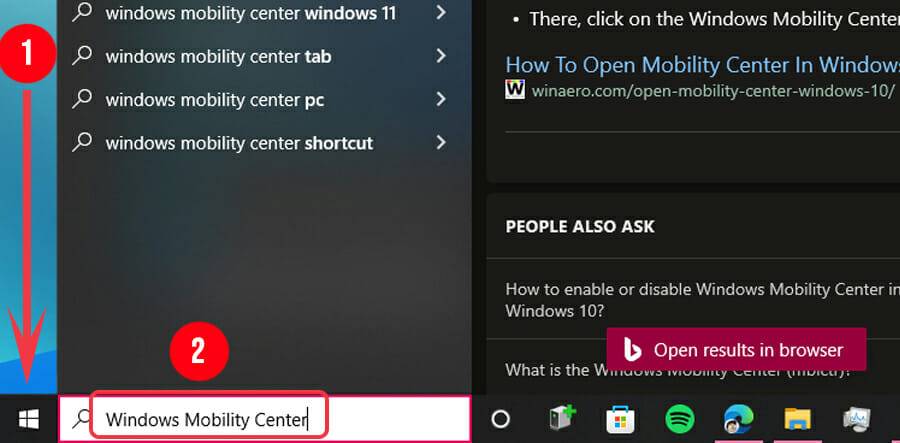
3、单击 Windows 移动中心。
二、使用系统托盘中的电池图标
1、在系统托盘中找到电池图标并右键单击它。
2、可用选项之一是Windows 移动中心。点击它。
三、尝试高级用户菜单
1、按+或右键单击开始按钮打开高级用户菜单。 WindowsX
2、找到移动中心并点击它。
四、使用运行对话框
1、按Windows+打开运行窗口R.
2、在对话窗口中 输入mblctr.exe并按Enter或单击OK。
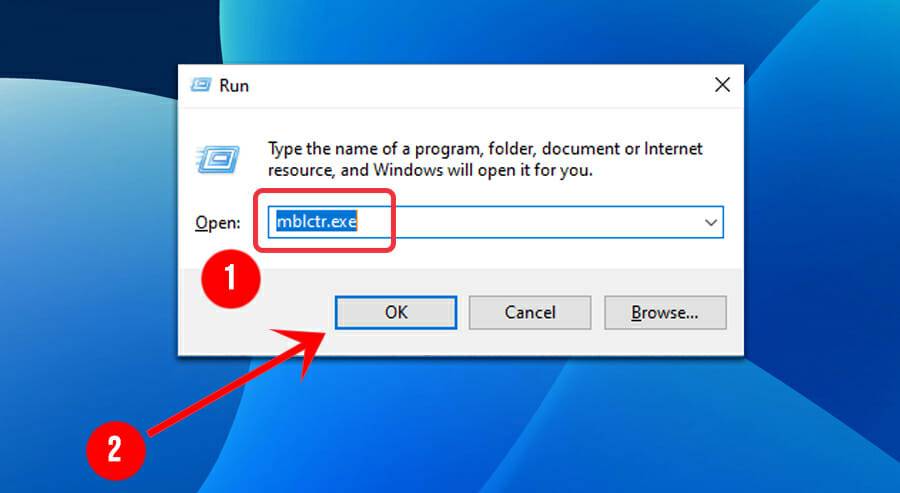
如何在桌面上访问 Windows 移动中心?
1、按Windows+X或右键单击开始打开高级用户菜单。
2、找到并单击命令提示符(管理员)或Windows PowerShell(管理员)。
3、在控制台中输入以下命令,然后按 Enter。
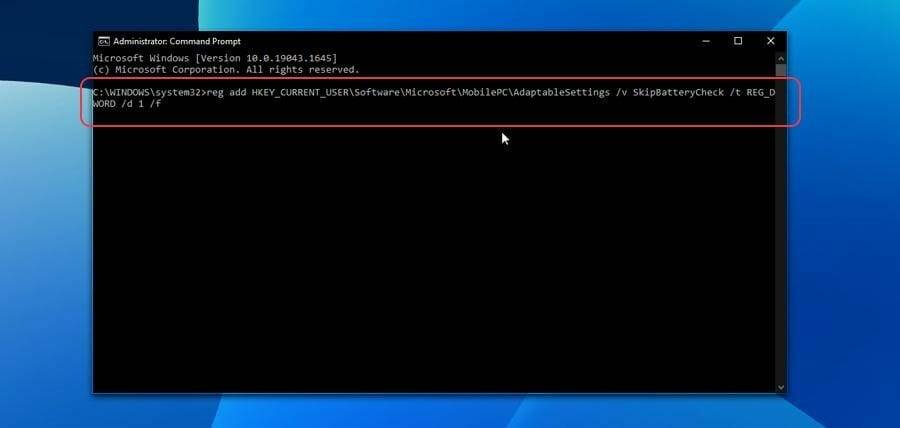
4、接下来,在控制台中输入第二个命令, 然后按 Enter。
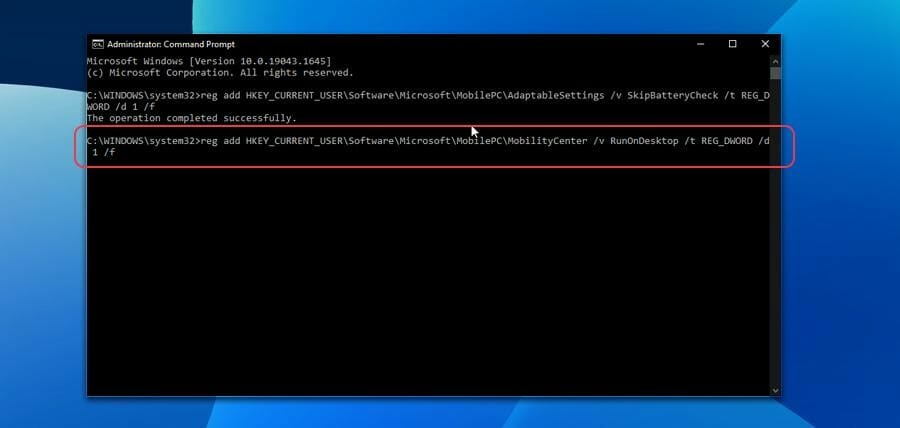
以上就是win11系统打开Windows移动中心的方法教程,如果你有其他问题可以给我们留言,我们将尽快为你解答!更多精彩内容敬请关注自由互联!
